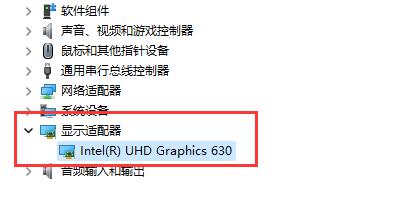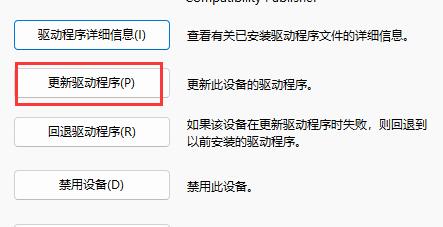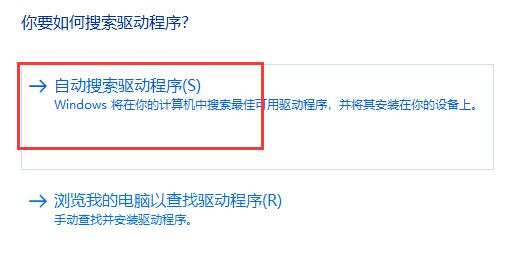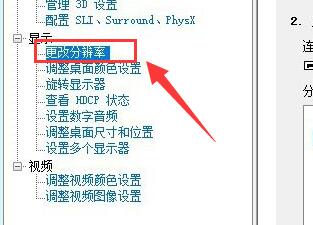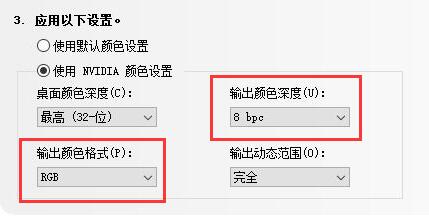Win11字体显示不全如何解决?近期Win11用户在电脑的使用中发现电脑上的字体都出现了显示不全的情况,不管是浏览网页还是其他操作,这是怎么回事呢?这其实是由于Win11的bug导致,下面小编带来了几种方法解决,我们一起来看看都有哪些吧。
方法一:
1、首先右键底部开始菜单,打开“设备管理器”。
2、接着展开“显示适配器”,双击打开下方显卡设备。
3、在驱动程序下,点击“更新驱动程序”。
4、最后在其中选择“自动搜索驱动程序”,更新完成后看看能否解决问题。
方法二:
1、如果更新驱动没用,可以尝试打开“显卡控制面板”。
2、然后点击左上角显示,进入“更改分辨率”。
3、最后将输出颜色格式改为“RGB”,输出颜色深度改为“8bpc”并保持即可解决问题。

 时间 2023-02-13 10:49:57
时间 2023-02-13 10:49:57 作者 admin
作者 admin 来源
来源